电脑服务器系统怎么做系统
- 格式:docx
- 大小:12.00 KB
- 文档页数:1
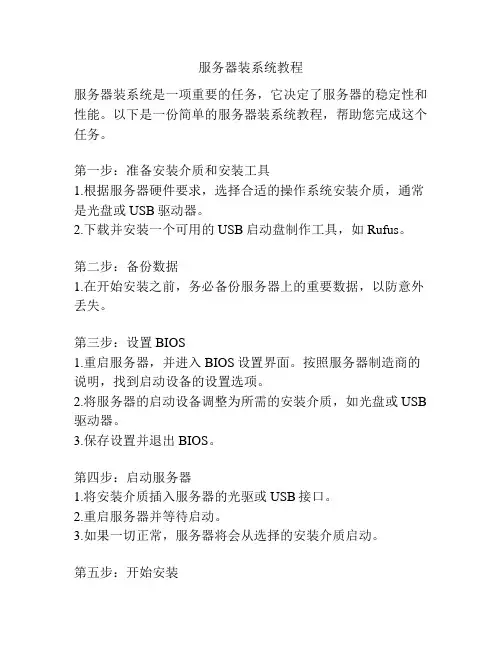
服务器装系统教程服务器装系统是一项重要的任务,它决定了服务器的稳定性和性能。
以下是一份简单的服务器装系统教程,帮助您完成这个任务。
第一步:准备安装介质和安装工具1.根据服务器硬件要求,选择合适的操作系统安装介质,通常是光盘或USB驱动器。
2.下载并安装一个可用的USB启动盘制作工具,如Rufus。
第二步:备份数据1.在开始安装之前,务必备份服务器上的重要数据,以防意外丢失。
第三步:设置BIOS1.重启服务器,并进入BIOS设置界面。
按照服务器制造商的说明,找到启动设备的设置选项。
2.将服务器的启动设备调整为所需的安装介质,如光盘或USB 驱动器。
3.保存设置并退出BIOS。
第四步:启动服务器1.将安装介质插入服务器的光驱或USB接口。
2.重启服务器并等待启动。
3.如果一切正常,服务器将会从选择的安装介质启动。
第五步:开始安装1.按照安装程序的指示,选择所需的语言、时区和键盘布局等设置。
2.选择“安装”或类似选项,启动操作系统的安装过程。
3.根据提示,选择所需的磁盘分区和文件系统。
4.选择安装选项,如软件包、驱动程序和默认配置等。
5.等待安装过程完成,这可能需要一些时间。
第六步:配置和优化1.安装完成后,根据服务器实际需求,配置网络设置、安全设置和其他服务。
2.根据需要,安装和配置服务器所需要的软件和应用程序。
3.优化服务器的性能和安全性,例如调整内存和处理器设置、设置防火墙和安全策略等。
第七步:更新和维护1.安装完成后,及时更新操作系统和已安装的软件,以获取最新的修补程序和安全补丁。
2.定期维护服务器,包括备份数据、清理日志和监控系统性能。
这份教程提供了一个基本的服务器装系统指南。
不同的服务器型号和操作系统版本可能会有所不同,所以在进行实际操作之前,务必阅读服务器和操作系统的安装指南,并按照它们的要求进行操作。
如果遇到问题,可以参考相关文档或寻求专业技术支持。
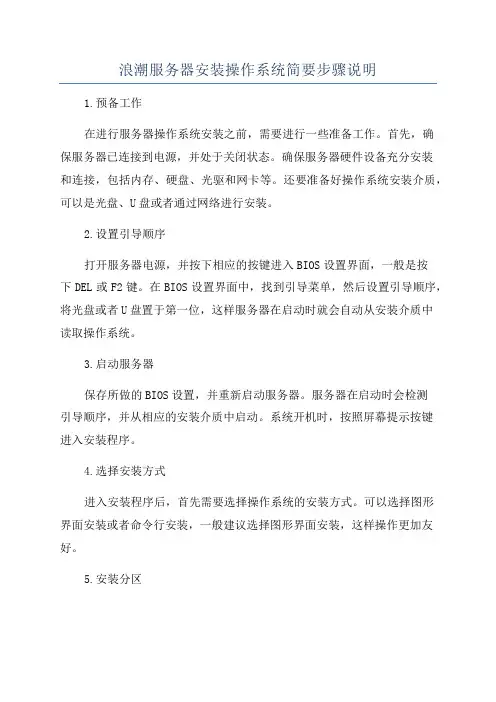
浪潮服务器安装操作系统简要步骤说明1.预备工作在进行服务器操作系统安装之前,需要进行一些准备工作。
首先,确保服务器已连接到电源,并处于关闭状态。
确保服务器硬件设备充分安装和连接,包括内存、硬盘、光驱和网卡等。
还要准备好操作系统安装介质,可以是光盘、U盘或者通过网络进行安装。
2.设置引导顺序打开服务器电源,并按下相应的按键进入BIOS设置界面,一般是按下DEL或F2键。
在BIOS设置界面中,找到引导菜单,然后设置引导顺序,将光盘或者U盘置于第一位,这样服务器在启动时就会自动从安装介质中读取操作系统。
3.启动服务器保存所做的BIOS设置,并重新启动服务器。
服务器在启动时会检测引导顺序,并从相应的安装介质中启动。
系统开机时,按照屏幕提示按键进入安装程序。
4.选择安装方式进入安装程序后,首先需要选择操作系统的安装方式。
可以选择图形界面安装或者命令行安装,一般建议选择图形界面安装,这样操作更加友好。
5.安装分区接下来需要进行分区设置。
可以选择手动分区或者自动分区,如果服务器硬盘已经有多个分区,可以选择手动分区来灵活设置。
如果是新硬盘或者只需要一个分区,可以选择自动分区。
6.选择安装位置在分区设置之后,需要选择将操作系统安装到哪个分区或者硬盘上。
选择好安装位置后,点击下一步。
7.格式化分区在选择安装位置之后,需要对该分区进行格式化。
选择“是”进行格式化,并点击下一步。
格式化过程可能需要一些时间,等待格式化完成后进入下一步。
8.安装操作系统格式化完成后,就可以开始安装操作系统了。
根据提示选择操作系统版本和需要的安装选项,然后点击安装按钮开始安装。
9.设置系统参数在安装操作系统期间,系统会要求设置一些系统参数,如主机名、IP 地址、时区、管理员密码等。
根据实际需求输入相应的参数,并点击下一步。
10.安装完成完成上述步骤后,安装程序就会开始安装操作系统。
安装过程可能需要一些时间,等待安装完成后,系统会提示重启服务器。
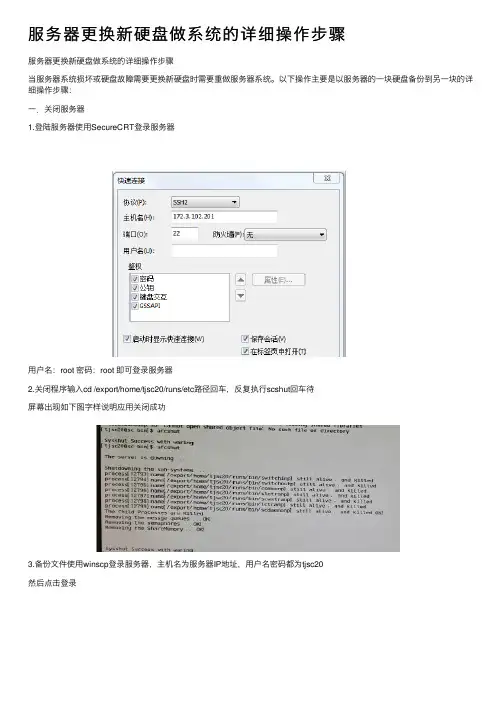
服务器更换新硬盘做系统的详细操作步骤服务器更换新硬盘做系统的详细操作步骤当服务器系统损坏或硬盘故障需要更换新硬盘时需要重做服务器系统。
以下操作主要是以服务器的⼀块硬盘备份到另⼀块的详细操作步骤:⼀.关闭服务器1.登陆服务器使⽤SecureCRT登录服务器⽤户名:root 密码:root 即可登录服务器2.关闭程序输⼊cd /export/home/tjsc20/runs/etc路径回车,反复执⾏scshut回车待屏幕出现如下图字样说明应⽤关闭成功3.备份⽂件使⽤winscp登录服务器,主机名为服务器IP地址,⽤户名密码都为tjsc20然后点击登录将shell.tar⽂件夹放⼊/export/home/tjsc20⽬录下使⽤CRT登录服务器进⼊/export/home/tjsc20/⽬录下执⾏tar -xvf shell.tar命令⽤tjsc20⽤户解压cd /export/home/tjsc20/shell⽬录下执⾏ ./Data_Backup.sh使⽤wincp将备份⽂件考到本地。
4.关闭监听使⽤su – oracle命令切换⽤户,密码也是oracle,成功后⾸先执⾏lsnrctlstop命令关闭监听,然后执⾏sqlplus / as sysdba进⼊数据库,最后执⾏shutdown immediate关闭数据库待屏幕出现如下图字样代表数据库关闭成功,最后执⾏exit退出5.关机su–root命令切换超级⽤户,密码为rootroot切换后执⾏init 5关机⼆.做系统※需要显⽰器,键盘,⿏标连接⾄服务器。
6.更换硬盘待服务器关机后0槽放置好硬盘,1槽放置需要做系统的新硬盘,后按住开机键待听带风扇启动的声⾳后松开开机键7.复制系统开机⾃检过程中出现ctrl+c提⽰,按ctrl+c进⼊LSI Logic Config Utility显⽰此界⾯表⽰进⼊阵列卡配置界⾯成功进⼊RAID Properties :创建、管理阵列。
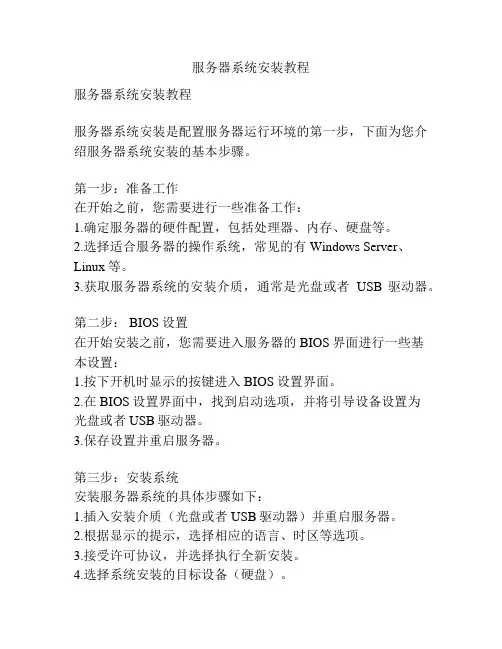
服务器系统安装教程服务器系统安装教程服务器系统安装是配置服务器运行环境的第一步,下面为您介绍服务器系统安装的基本步骤。
第一步:准备工作在开始之前,您需要进行一些准备工作:1.确定服务器的硬件配置,包括处理器、内存、硬盘等。
2.选择适合服务器的操作系统,常见的有Windows Server、Linux等。
3.获取服务器系统的安装介质,通常是光盘或者USB驱动器。
第二步: BIOS设置在开始安装之前,您需要进入服务器的BIOS界面进行一些基本设置:1.按下开机时显示的按键进入BIOS设置界面。
2.在BIOS设置界面中,找到启动选项,并将引导设备设置为光盘或者USB驱动器。
3.保存设置并重启服务器。
第三步:安装系统安装服务器系统的具体步骤如下:1.插入安装介质(光盘或者USB驱动器)并重启服务器。
2.根据显示的提示,选择相应的语言、时区等选项。
3.接受许可协议,并选择执行全新安装。
4.选择系统安装的目标设备(硬盘)。
5.格式化目标设备,并选择文件系统类型(NTFS、ext4等)。
6.等待系统自动进行安装,期间可能需要输入一些必要的信息,如用户名、密码等。
7.安装完成后,系统会提示您进行一些初始化配置,如设置网络连接、更新系统等。
第四步:首次登录在安装完成后,您会看到登录界面,根据您的设置进行登录:1.输入您在安装过程中设置的用户名和密码。
2.登录成功后,您将进入系统桌面或者命令行界面。
3.根据您需求进行进一步的配置,如安装必要的软件、设置防火墙等。
至此,服务器系统安装完成。
在后续的使用过程中,您可以根据需要进行进一步的配置和优化,例如安装Web服务器、数据库服务器等。
总结:服务器系统安装是配置服务器运行环境的重要一步,通过完成上述几个步骤,您可以轻松地安装和配置服务器系统。
在安装过程中,务必注意备份重要数据,避免因操作不当导致数据丢失。
希望上述安装教程对您有所帮助,祝您安装顺利!。
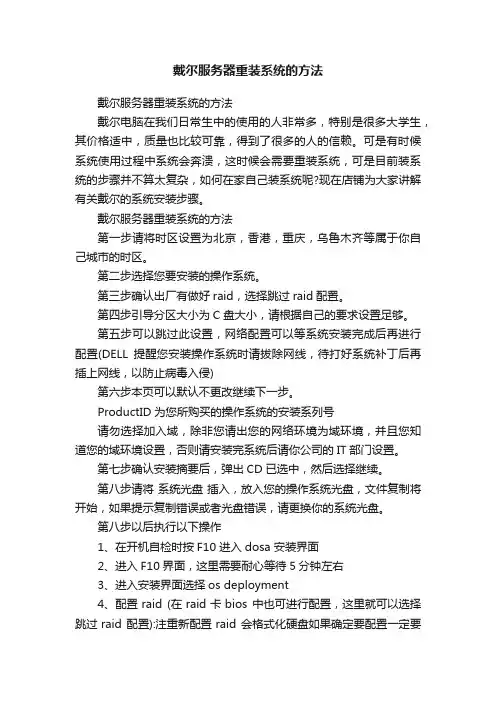
戴尔服务器重装系统的方法戴尔服务器重装系统的方法戴尔电脑在我们日常生中的使用的人非常多,特别是很多大学生,其价格适中,质量也比较可靠,得到了很多的人的信赖。
可是有时候系统使用过程中系统会奔溃,这时候会需要重装系统,可是目前装系统的步骤并不算太复杂,如何在家自己装系统呢?现在店铺为大家讲解有关戴尔的系统安装步骤。
戴尔服务器重装系统的方法第一步请将时区设置为北京,香港,重庆,乌鲁木齐等属于你自己城市的时区。
第二步选择您要安装的操作系统。
第三步确认出厂有做好raid,选择跳过raid配置。
第四步引导分区大小为C盘大小,请根据自己的要求设置足够。
第五步可以跳过此设置,网络配置可以等系统安装完成后再进行配置(DELL提醒您安装操作系统时请拔除网线,待打好系统补丁后再插上网线,以防止病毒入侵)第六步本页可以默认不更改继续下一步。
ProductID为您所购买的操作系统的安装系列号请勿选择加入域,除非您请出您的网络环境为域环境,并且您知道您的域环境设置,否则请安装完系统后请你公司的IT部门设置。
第七步确认安装摘要后,弹出CD已选中,然后选择继续。
第八步请将系统光盘插入,放入您的操作系统光盘,文件复制将开始,如果提示复制错误或者光盘错误,请更换你的系统光盘。
第八步以后执行以下操作1、在开机自检时按F10 进入dosa 安装界面2、进入F10界面,这里需要耐心等待5分钟左右3、进入安装界面选择os deployment4、配置raid (在raid卡bios 中也可进行配置,这里就可以选择跳过raid 配置):注重新配置raid 会格式化硬盘如果确定要配置一定要备份好数据。
Raid配置界面(1):现有的raid配置,如果需要重新设置可选下一步(2)确认raid卡型号,点击下一步(3)可以选择高级或快速配置(本文选择快速向导)(4)选择要配置的raid 级别(5):raid 配置完成。
5确认要安装的`系统,选择下一步读取文件需要一些时间:6:确认放入系统盘注意会有以下界面提示(截图是中文的),意思是USC安装会创建临时的闪存分区,占用盘符C,请确认将系统安装在正确的盘符C上,关于分区盘符的问题,请参考微软KB。
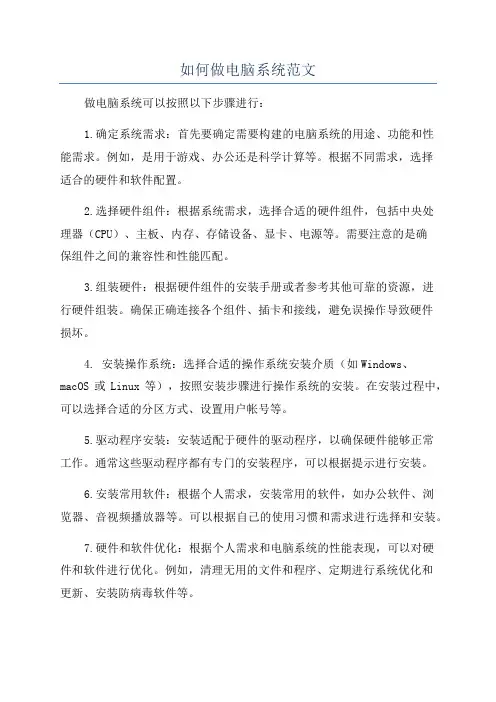
如何做电脑系统范文做电脑系统可以按照以下步骤进行:1.确定系统需求:首先要确定需要构建的电脑系统的用途、功能和性能需求。
例如,是用于游戏、办公还是科学计算等。
根据不同需求,选择适合的硬件和软件配置。
2.选择硬件组件:根据系统需求,选择合适的硬件组件,包括中央处理器(CPU)、主板、内存、存储设备、显卡、电源等。
需要注意的是确保组件之间的兼容性和性能匹配。
3.组装硬件:根据硬件组件的安装手册或者参考其他可靠的资源,进行硬件组装。
确保正确连接各个组件、插卡和接线,避免误操作导致硬件损坏。
4. 安装操作系统:选择合适的操作系统安装介质(如Windows、macOS或Linux等),按照安装步骤进行操作系统的安装。
在安装过程中,可以选择合适的分区方式、设置用户帐号等。
5.驱动程序安装:安装适配于硬件的驱动程序,以确保硬件能够正常工作。
通常这些驱动程序都有专门的安装程序,可以根据提示进行安装。
6.安装常用软件:根据个人需求,安装常用的软件,如办公软件、浏览器、音视频播放器等。
可以根据自己的使用习惯和需求进行选择和安装。
7.硬件和软件优化:根据个人需求和电脑系统的性能表现,可以对硬件和软件进行优化。
例如,清理无用的文件和程序、定期进行系统优化和更新、安装防病毒软件等。
8.数据备份和恢复:为了防止数据丢失,定期进行数据备份是很重要的。
可以使用外部硬盘、云存储等方式进行数据备份。
同时,也要了解如何进行系统恢复,以应对系统故障、损坏或病毒攻击等情况。
9.系统维护和更新:定期进行系统维护和更新,包括清理垃圾文件、删除无用程序、查杀病毒等。
同时,及时更新操作系统和应用程序的补丁和更新,确保系统的安全性和稳定性。
10.故障排除和维修:如果遇到硬件故障或者系统问题,需要进行故障排除和维修。
可以根据具体问题,参考相关的技术文档或者寻求专业人员的帮助。
总结起来,搭建电脑系统需要确定需求、选择硬件、组装、安装操作系统和驱动程序、安装软件、优化、备份和恢复数据、定期维护和更新,并且要能够进行故障排除和维修。

服务器操作系统安装引言服务器操作系统是一种为网络服务器设计和优化的操作系统,其功能包括提供网络服务、维护网络安全和管理服务器资源。
本文将介绍如何安装服务器操作系统。
步骤一:选择操作系统在安装服务器操作系统之前,首先需要选择适合你的需求的操作系统。
常见的服务器操作系统有 Windows Server、Linux、FreeBSD 等。
你可以根据自己的需求和技术背景选择适合的操作系统。
步骤二:准备安装介质在安装服务器操作系统之前,你需要准备合适的安装介质。
可以选择使用光盘、USB 驱动器或网络安装。
步骤三:启动服务器将安装介质插入服务器,并启动服务器。
在启动过程中,你需要按照设备制造商的说明进入 BIOS 设置页面。
步骤四:调整启动顺序在 BIOS 设置页面上,找到“启动顺序”或“启动选项”,将服务器的启动顺序设置为首先从安装介质启动。
保存设置并重新启动服务器。
步骤五:进入安装界面重新启动后,系统将从安装介质启动,进入安装界面。
根据操作系统的不同,安装界面和操作可能会有所不同。
步骤六:选择语言和地区在安装界面中,你需要选择适合你使用的语言和地区。
步骤七:阅读许可协议在继续安装之前,你需要阅读和接受操作系统的许可协议。
如果你不同意协议,无法继续安装操作系统。
步骤八:选择安装类型根据你的需求和服务器的用途,选择适合的安装类型。
常见的安装类型包括全新安装、升级、修复等。
步骤九:分区和格式化磁盘在安装过程中,你需要对服务器磁盘进行分区和格式化。
根据不同的操作系统,你可以选择手动分区或自动分区。
步骤十:设置管理员密码设置管理员密码是确保服务器安全的重要步骤。
选择一个强密码,并妥善保管。
步骤十一:进行安装确认所有设置后,你可以开始安装操作系统。
安装过程可能需要一些时间,请耐心等待。
步骤十二:完成安装安装完成后,系统会提示你重新启动服务器。
完成安装后,你可以开始配置服务器和安装相关软件。
结论通过按照上述步骤,你可以成功地安装服务器操作系统。

服务器操作系统安装教程一、准备工作在安装服务器操作系统之前,我们需要做一些准备工作,确保顺利进行安装。
1. 确认服务器配置要求:首先,我们需要核实服务器的硬件配置是否满足操作系统的要求。
查看服务器的处理器类型、内存容量、硬盘空间等信息,以确认是否符合操作系统的最低要求。
2. 下载服务器操作系统镜像文件:在安装前,我们需要从官方网站或授权渠道下载合适的服务器操作系统镜像文件。
确保下载的文件完整且没有被篡改。
3. 制作启动盘/光盘:操作系统镜像文件通常是一个ISO文件,我们可以通过制作启动盘或光盘,使其成为可引导的安装介质。
制作启动盘/光盘的方法可以根据所使用的软件工具而有所不同。
二、安装过程在完成准备工作后,我们可以按照以下步骤来进行服务器操作系统的安装。
1. 设置启动顺序:将制作好的启动盘/光盘插入服务器,进入BIOS设置界面。
在设置中找到启动顺序选项,将启动顺序调整为从启动盘/光盘启动。
2. 启动服务器并加载安装介质:重启服务器,系统将从启动盘/光盘加载操作系统的安装介质。
等待片刻,直到操作系统的安装界面出现。
3. 选择安装选项:在安装界面中,根据个人需求选择合适的安装选项。
通常包括安装语言、时区设置、许可协议等。
4. 创建目标分区并分配磁盘空间:根据自己的需求,选择分区类型和大小,并进行磁盘空间的分配。
可以选择使用整个磁盘或者划分多个分区。
5. 开始安装:确认分区设置后,点击开始安装按钮,系统将开始安装服务器操作系统。
这个过程可能需要一些时间,请耐心等待。
6. 完成安装:安装完成后,系统会提示重启服务器。
此时,我们可以拔掉启动盘/光盘,并按照系统提示重新启动服务器。
三、系统配置在安装完成后,我们还需要进行一些系统配置,以确保服务器的正常运行和安全性。
1. 基本设置:在服务器重启后,我们需要进行一些基本设置,如语言、时区、管理员密码等。
这些设置可以根据实际需求进行调整。
2. 更新系统:及时更新服务器操作系统是非常重要的,可以修复系统漏洞、提升系统性能和安全性。
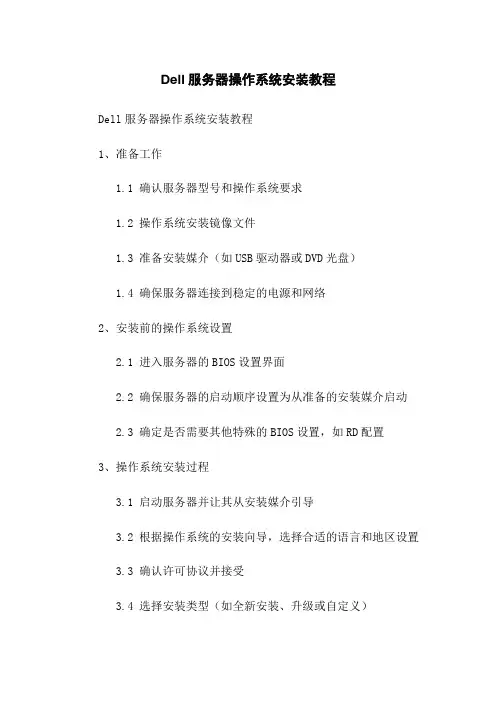
Dell服务器操作系统安装教程Dell服务器操作系统安装教程1、准备工作1.1 确认服务器型号和操作系统要求1.2 操作系统安装镜像文件1.3 准备安装媒介(如USB驱动器或DVD光盘)1.4 确保服务器连接到稳定的电源和网络2、安装前的操作系统设置2.1 进入服务器的BIOS设置界面2.2 确保服务器的启动顺序设置为从准备的安装媒介启动2.3 确定是否需要其他特殊的BIOS设置,如RD配置3、操作系统安装过程3.1 启动服务器并让其从安装媒介引导3.2 根据操作系统的安装向导,选择合适的语言和地区设置 3.3 确认许可协议并接受3.4 选择安装类型(如全新安装、升级或自定义)3.5 根据需要,进行磁盘分区和格式化3.6 选择要安装的目标位置3.7 安装操作系统并等待安装过程完成4、安装后的操作系统设置4.1 完成操作系统安装后重新启动服务器4.2 根据操作系统的向导,进行一些基本配置,如设置计算机名称、网络连接等4.3 安装和更新设备驱动程序4.4 安装所需的更新补丁和安全补丁4.5 安装所需的应用程序和工具4.6 配置服务器的安全设置和网络设置4.7 进行必要的系统优化和性能调整4.8配置备份和恢复策略附件:1、操作系统安装镜像文件2、Dell服务器型号和操作系统要求列表3、操作系统安装和配置常见问题及解决方法法律名词及注释:1、许可协议 - 操作系统的使用许可协议,规定了使用操作系统的条件和限制。
2、更新补丁 - 操作系统或软件发布的修复程序,用于解决已知的安全漏洞或其他问题。
3、安全补丁 - 专门用于修复和加强操作系统安全性的更新。
4、设备驱动程序 - 用于操作系统与硬件设备之间通信的软件。
5、应用程序 - 在操作系统上运行的软件程序,用于完成特定的任务或提供特定的功能。
6、工具 - 用于辅助操作系统管理和维护的实用程序。
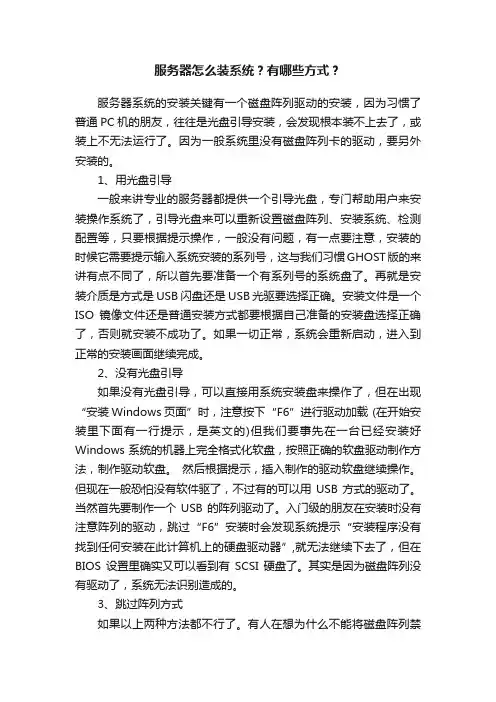
服务器怎么装系统?有哪些方式?服务器系统的安装关键有一个磁盘阵列驱动的安装,因为习惯了普通PC机的朋友,往往是光盘引导安装,会发现根本装不上去了,或装上不无法运行了。
因为一般系统里没有磁盘阵列卡的驱动,要另外安装的。
1、用光盘引导一般来讲专业的服务器都提供一个引导光盘,专门帮助用户来安装操作系统了,引导光盘来可以重新设置磁盘阵列、安装系统、检测配置等,只要根据提示操作,一般没有问题,有一点要注意,安装的时候它需要提示输入系统安装的系列号,这与我们习惯GHOST版的来讲有点不同了,所以首先要准备一个有系列号的系统盘了。
再就是安装介质是方式是USB闪盘还是USB光驱要选择正确。
安装文件是一个ISO镜像文件还是普通安装方式都要根据自己准备的安装盘选择正确了,否则就安装不成功了。
如果一切正常,系统会重新启动,进入到正常的安装画面继续完成。
2、没有光盘引导如果没有光盘引导,可以直接用系统安装盘来操作了,但在出现“安装Windows页面”时,注意按下“F6”进行驱动加载 (在开始安装里下面有一行提示,是英文的)但我们要事先在一台已经安装好Windows系统的机器上完全格式化软盘,按照正确的软盘驱动制作方法,制作驱动软盘。
然后根据提示,插入制作的驱动软盘继续操作。
但现在一般恐怕没有软件驱了,不过有的可以用USB方式的驱动了。
当然首先要制作一个USB的阵列驱动了。
入门级的朋友在安装时没有注意阵列的驱动,跳过“F6”安装时会发现系统提示“安装程序没有找到任何安装在此计算机上的硬盘驱动器”,就无法继续下去了,但在BIOS设置里确实又可以看到有SCSI硬盘了。
其实是因为磁盘阵列没有驱动了,系统无法识别造成的。
3、跳过阵列方式如果以上两种方法都不行了。
有人在想为什么不能将磁盘阵列禁用,就作为一台普通的PC机来用呢?当然可以,不过一台服务器上万的价格,没有了磁盘阵列好像失去了它的意义。
当然如果要求不高,也未尝不可了。
其实可以在BIOS里将磁盘阵列的模式改为IDE的(应该是一种映射的方式),然后我们就可以像装普通PC机一样装系统了。
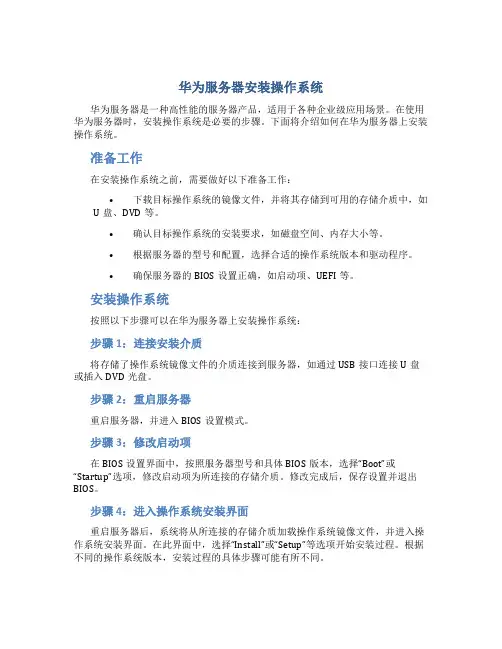
华为服务器安装操作系统华为服务器是一种高性能的服务器产品,适用于各种企业级应用场景。
在使用华为服务器时,安装操作系统是必要的步骤。
下面将介绍如何在华为服务器上安装操作系统。
准备工作在安装操作系统之前,需要做好以下准备工作:•下载目标操作系统的镜像文件,并将其存储到可用的存储介质中,如U盘、DVD等。
•确认目标操作系统的安装要求,如磁盘空间、内存大小等。
•根据服务器的型号和配置,选择合适的操作系统版本和驱动程序。
•确保服务器的BIOS设置正确,如启动项、UEFI等。
安装操作系统按照以下步骤可以在华为服务器上安装操作系统:步骤1:连接安装介质将存储了操作系统镜像文件的介质连接到服务器,如通过USB接口连接U盘或插入DVD光盘。
步骤2:重启服务器重启服务器,并进入BIOS设置模式。
步骤3:修改启动项在BIOS设置界面中,按照服务器型号和具体BIOS版本,选择“Boot”或“Startup”选项,修改启动项为所连接的存储介质。
修改完成后,保存设置并退出BIOS。
步骤4:进入操作系统安装界面重启服务器后,系统将从所连接的存储介质加载操作系统镜像文件,并进入操作系统安装界面。
在此界面中,选择“Install”或“Setup”等选项开始安装过程。
根据不同的操作系统版本,安装过程的具体步骤可能有所不同。
步骤5:设置安装选项在安装过程中,根据操作系统要求,设置合适的分区方案、语言、时区等选项。
如果需要,还可以选择系统安装路径、用户账户和密码等。
步骤6:等待安装完成根据安装过程中的提示,等待操作系统安装完成。
安装过程可能需要一段时间,具体取决于操作系统版本和服务器性能。
步骤7:安装驱动程序安装操作系统后,需要安装对应的驱动程序以确保服务器正常运行。
驱动程序可以从官方网站或系统光盘中获取。
安装驱动程序的具体方法和步骤,根据不同的服务器型号和操作系统版本可能有所不同。
通过以上步骤,可以在华为服务器上成功安装操作系统,并完成相应的配置和驱动程序的安装。
服务器安装系统教程服务器安装系统教程服务器是一种用于托管和提供服务的特殊计算机。
安装服务器操作系统是服务器部署的第一步,下面将为大家介绍一个简单的服务器安装系统教程。
步骤一:准备工作在安装服务器操作系统之前,需要做一些准备工作。
首先,您需要确定服务器的硬件要求和操作系统的版本。
不同的服务器硬件要求和操作系统版本有所不同,确保选择适合您服务器的版本。
其次,您需要准备一个可用的操作系统安装光盘或USB启动盘。
步骤二:设置BIOS在安装系统之前,您需要进入服务器的BIOS界面进行设置。
BIOS是基本输入输出系统,需要对其进行一些设置以确保正确安装操作系统。
您需要按下服务器启动时显示的按键进入BIOS设置界面。
在BIOS设置中,您需要更改启动设备顺序,将光盘或USB驱动器置于第一个启动设备。
步骤三:安装系统将操作系统安装光盘或USB启动盘插入服务器,然后启动服务器。
服务器将启动并从安装介质开始引导。
您需要按照屏幕上的提示选择适当的选项,例如选择语言、键盘布局和许可协议等。
然后,您需要选择要安装的目标磁盘或分区,如果没有预先分配磁盘或分区,您可以选择创建新的磁盘或分区。
步骤四:设置系统参数在安装过程中,您需要设置一些系统参数,例如主机名、网络配置、时区和管理员密码等。
这些参数将影响服务器的使用和管理。
您可以按照屏幕上的提示逐步设置这些参数。
确保输入准确的信息,以避免日后的麻烦。
步骤五:安装驱动程序和更新安装完系统后,您需要安装服务器所需的驱动程序。
驱动程序可以确保服务器的硬件能够正常工作。
您可以从硬件制造商的官方网站下载并安装正确的驱动程序。
此外,您还需要安装操作系统的更新补丁,以确保服务器的安全性和稳定性。
步骤六:安装必要的服务器软件根据服务器的用途,您可能需要安装一些必要的服务器软件,例如数据库服务器、Web服务器和邮件服务器等。
您可以根据需要选择并安装这些软件。
步骤七:测试服务器功能在完成以上步骤后,您需要测试服务器的功能以确保一切正常。
服务器重装系统方案模板服务器重装系统方案模板1. 需求分析在重装服务器系统之前,需要进行需求分析,明确以下几个方面:- 服务器所需的操作系统版本和类型- 服务器上已经安装的软件和配置信息- 数据备份和迁移的需求- 系统重装后的测试和验证需求- 重装系统的时机和进度计划2. 准备工作在重装服务器系统之前,需要进行一些准备工作:- 执行全面的数据备份,确保服务器上的重要数据得以保存- 准备服务器系统的安装镜像和相关驱动程序- 确认服务器硬件和网络环境的兼容性- 进行系统配置文件和软件配置文件的备份3. 系统重装在执行系统重装过程中,需要严格按照以下步骤进行操作:- 关闭服务器,并插入系统安装盘或者通过网络启动- 根据系统安装向导的提示选择合适的语言、时区和系统类型- 进行磁盘分区和格式化,并选择系统安装的位置- 安装操作系统,并根据提示进行系统配置和用户设置4. 系统配置在系统重装完成之后,需要进行一些配置工作:- 恢复系统配置文件和软件配置文件,确保之前的配置得以恢复- 安装和配置服务器所需的软件和服务- 配置服务器的网络和安全设置- 进行系统更新和补丁安装,确保系统的最新性和安全性5. 数据恢复和迁移如果在重装系统之前进行了数据备份,可以在系统重装完成后恢复数据:- 根据备份文件的位置和格式进行数据恢复- 验证恢复的数据是否完整和正确- 迁移其他必要的数据和配置信息6. 系统测试和验证在系统重装和配置完成之后,需要进行系统的测试和验证,确保系统的正常运行:- 运行基准测试,并比较结果和之前的性能指标- 进行功能测试,验证服务器的各项功能- 根据用户反馈和测试结果,解决系统中的问题和bug7. 文档和培训在系统重装和配置完成之后,需要完成相关的文档和培训工作:- 更新系统的文档和操作手册- 提供用户培训和操作指导- 创建系统维护的计划和策略8. 总结和评估在系统重装项目结束后,需要进行总结和评估:- 回顾项目执行过程中的问题和挑战- 分析项目执行的效果和结果- 评估系统重装的效益和风险以上是一个服务器重装系统方案的模板,根据实际情况可以进行具体的调整和修改。
IBM服务器安装系统教程在企业级服务器领域中,IBM服务器是广泛应用于各类企业的可靠且高性能的服务器之一。
为了充分发挥IBM服务器的优势,正确安装操作系统是至关重要的一步。
本教程将向您介绍IBM服务器安装系统的详细步骤和注意事项。
一、准备工作在开始安装操作系统之前,您需要准备以下事项:1. 操作系统镜像:确保您有所需操作系统版本的安装镜像,并将其存储在可访问的位置上,例如USB驱动器或网络共享文件夹。
2. 驱动程序:根据服务器型号和操作系统要求,下载和准备所需的最新驱动程序。
将驱动程序保存在与操作系统镜像相同的位置。
3. 安装工具:下载并准备IBM提供的服务器安装工具。
这些工具可帮助您管理和组织服务器安装过程。
二、系统引导设置在安装系统之前,您需要按照以下步骤进行系统引导设置:1. 开机并进入BIOS设置:启动服务器并按下指定键进入BIOS设置界面。
通常,这个键是F2或Delete。
在BIOS设置中,您可以更改启动顺序以使服务器从所需设备引导。
2. 设置首选设备:将服务器引导设备设置为您存储操作系统镜像的位置,例如USB驱动器或光盘驱动器。
确保将该设备设置为首选设备。
3. 保存并退出:在BIOS设置界面中,保存您所做的更改并退出。
服务器将重新启动,并从您选择的引导设备启动。
三、操作系统安装一旦您完成了系统引导设置,就可以按照以下步骤安装操作系统:1. 启动服务器:确保操作系统镜像所在的设备已连接到服务器,并启动服务器。
2. 进入安装界面:根据操作系统镜像类型,您将看到一个启动菜单或直接进入安装界面。
按照提示选择相应的选项进入安装界面。
3. 选择语言和时区:在安装界面上,选择适当的语言和时区设置,并继续下一步。
4. 接受许可协议:阅读并接受操作系统的许可协议,然后继续安装过程。
5. 确定安装位置:选择安装操作系统的磁盘分区或存储设备。
确保选择正确的设备以避免数据丢失。
6. 设置管理员密码:为操作系统设置管理员密码以确保系统的安全性。
戴尔服务器怎么装系统
现在大部分客户购买服务器都需要安装操作系统,而不够买光驱。
当出现问题是重装操作系统也很麻烦。
戴尔R710、R720系列的我接触比较多,所以今天就拿R720为例子。
来简单说一下如何使用U盘安装操作系统!下面和店铺一起来学习一下吧。
戴尔服务器装系统的方法
DELLR720做系统,首先要对磁盘做raid,这里只有一块磁盘,所以做raid0.
不做raid的话开机的时候会出现如下界面,不操作的话进不了系统。
下面这个报错就是因为没有创建Raid.
开机启动时按F10,进入下面界面。
在LC设置—语言和键盘设置选项里可以选择界面显示的语言
在界面主页选项里选择“配置RAID”选项或者在“硬件配置—配置向导—RAID配置”选项
进入raid配置界面
第一步:查看当前RAID配置并选择控制器
选择RAID级别
选择物理磁盘
虚拟磁盘属性及摘要,点击完成,确认raid配置,重启主机。
安装操作系统
将U盘做成启动盘。
开机时按F11,进入BIOS界面。
选择“BIOS Boot Menu”
选择U盘启动。
选择“Hard drive C—-Fromt USB”自动载入系统!
Win7旗舰版64位操作系统安装
选择自定义(高级),加载驱动程序,选择阵列卡的驱动程序(这台服务器的阵列卡是LSI的,驱动在附件里)。
选择U盘,即阵列卡驱动所在的位置,选择阵列卡驱动。
以后就是正常的安装步骤,分区等!重启后拔掉U盘进入系统。
服务器安装系统教程服务器安装系统教程:1. 下载操作系统镜像首先,您需要从官方网站或可信的源下载所需的操作系统镜像。
确保选择与您的服务器硬件兼容的版本。
2. 准备安装媒介使用您的选择的操作系统镜像刻录光盘或创建可启动的USB驱动器。
确保该媒介清洁无损,并且服务器可以从该媒介引导。
3. 进入BIOS设置重启服务器并按下启动时显示的键(通常是F2或Delete键)进入BIOS设置。
在启动选项中,将首选启动设备设置为光盘驱动器或USB驱动器,以便从安装媒介引导。
4. 开始安装过程重启服务器并确保它从刻录的光盘或创建的USB驱动器引导。
操作系统安装程序将启动。
5. 选择语言和区域设置在安装程序启动后,您将被要求选择您的所在地区和语言。
选择适合您的需求的选项。
6. 磁盘分区和格式化在安装程序中选择磁盘分区选项。
您可以选择将整个磁盘作为一个分区,或者根据需求创建多个分区。
对于每个分区,选择文件系统类型(如NTFS或EXT4)并进行格式化。
7. 安装操作系统选择安装选项,操作系统安装程序将开始将文件复制到磁盘并设置系统组件。
请耐心等待,直到安装过程完成。
8. 配置操作系统一旦操作系统安装完成,您将被要求输入计算机名称、网络设置和管理员密码等信息。
按照提示完成配置过程。
9. 安装驱动程序和更新根据服务器硬件,您可能需要手动安装适当的驱动程序。
安装服务器所需的所有驱动程序,并确保将操作系统更新到最新版本。
10. 安装所需的软件和服务根据您的需求和服务器用途,安装所需的软件和服务。
这可能包括Web服务器、数据库服务器等。
11. 完成设置完成所有必要的配置和安装后,您的服务器系统已成功安装。
在此基础上,您可以根据自己的需求进一步配置和优化服务器。
注意:以上安装步骤可能因您所选择的操作系统和服务器硬件而有所不同。
请参考相关文档或操作系统厂商的官方指南以获得更具体的安装说明。
电脑服务器系统怎么做系统
安装电脑服务器系统步骤
首先是设置bois,对应你服务器的bois设置将光盘优先启动,然后重启,插入带有WindowsServer2003EnterpriseEdition系统的光盘
2屏幕上出现提示:PressanykeytobootfromCD...
立即按键盘上的任意一个键
3等待,画面出现安装提示的时候,按下回车
选择分区,若是尚未分区的话,按下键盘C
选择默认第一个选项,回车
格式化完毕,开始安装
安装完毕,回车重启服务器
重启过程中看到熟悉的启动画面
之后有需要你输入产品的密钥
配置连接数,根据服务的人数而定
设置完密码和日期之后,设置网络,选择典型,下一步
选择否定选项,然后下一步
此后等待系统安装完毕即可,输入用户名密码即可登录。